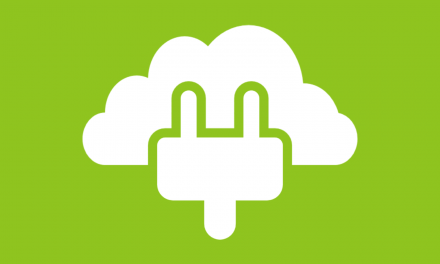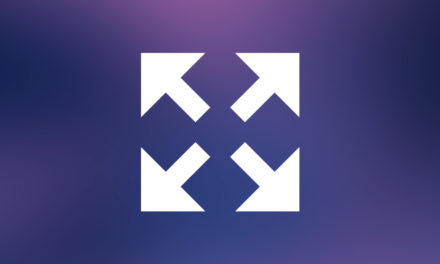WP-PostViews 瀏覽次數外掛程式
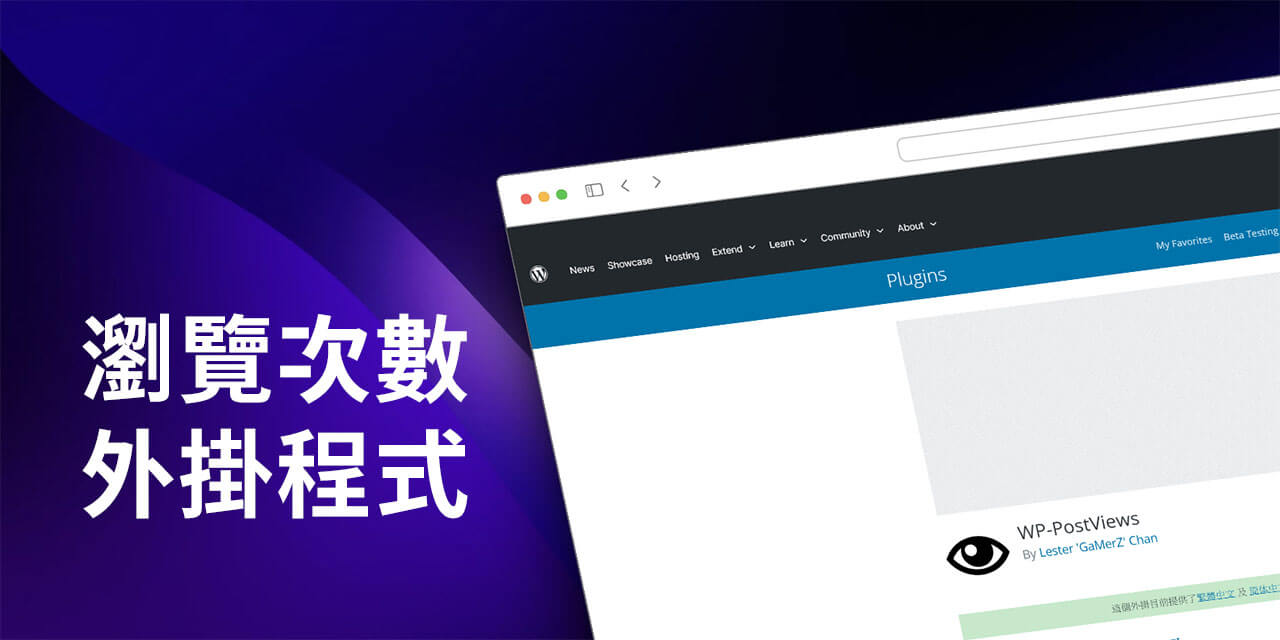
WP-PostViews 瀏覽次數外掛程式,是一款可以很方便的紀錄網站內容,例如文章或是頁面訪客瀏覽記錄外掛程式,而且完全不會影響運作效能。
今天之所以分享這個文章瀏覽次數統計外掛程式,最主要是因為在全站編輯(FSE)下,可以非常輕鬆的在區塊編輯器中使用外掛程式提供的功能,讓文章可以即時展示訪客瀏覽次數統計資料,這也是一種與訪客戶動的小功能,特別是那些需要提供業主基本瀏覽次數的業配內容,這算是一款操作容易設定簡單的外掛程式,有興趣的朋友可以試試。
WP-PostViews 瀏覽次數外掛程式
- 外掛程式安裝步驟一樣,先登入 WordPress 網站控制台,接著點選外掛/安裝外掛選單,關鍵字請輸入:WP-PostViews,找到後請點擊立即安裝。
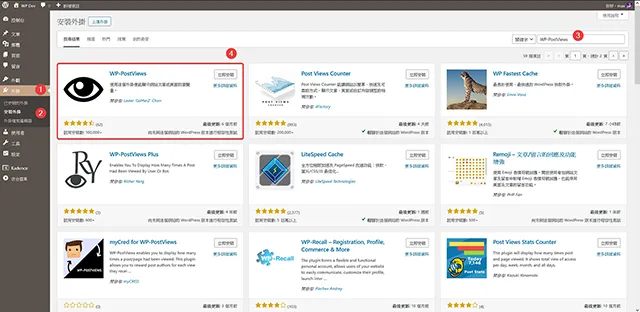
- 外掛程式安裝完成啟用後,可以在控制台選單欄的設定找到外掛程式提供的瀏覽次數選單。
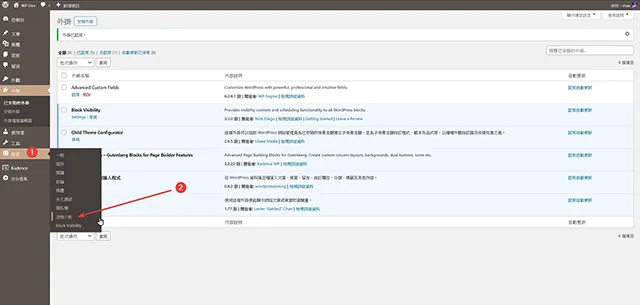
- 這個外掛程式,繁體中文本地化已經建立完成,操作設定上又加親近容易多了。設定頁面提供了幾個可使用的變數用法,如果想要建立不同統計資料時可以使用。
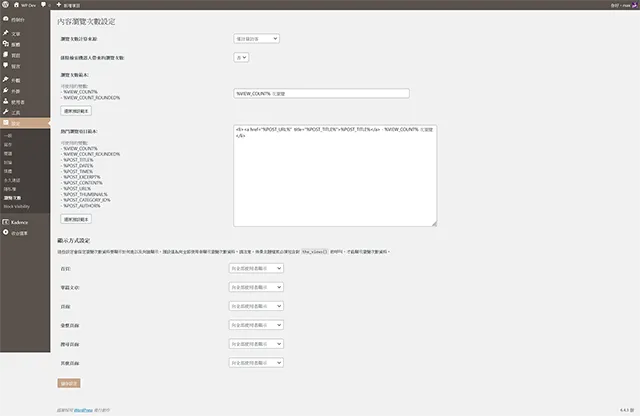
- 顯示方式設定:這裡讓管理者可以設定想要呈現的對象,例如全部顯示、部分顯示或是不顯示,這是非常實用的設定功能。
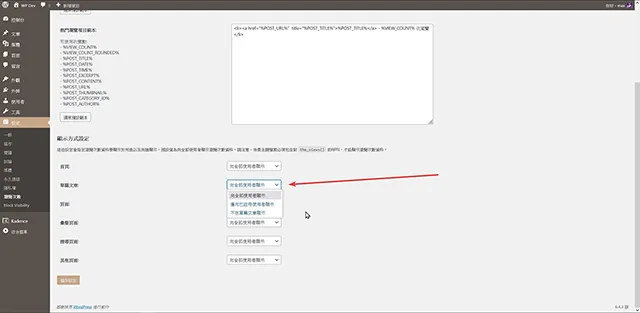
- 接下來,我們以 Twenty Twenty-Four 佈景主題為範例,跟大家簡單示範如何在單篇文章展示瀏覽次數統計數字。當然如果你使用其他佈景主題,可能需要其他編輯器外掛程式或是修改佈景主題的方式進行。
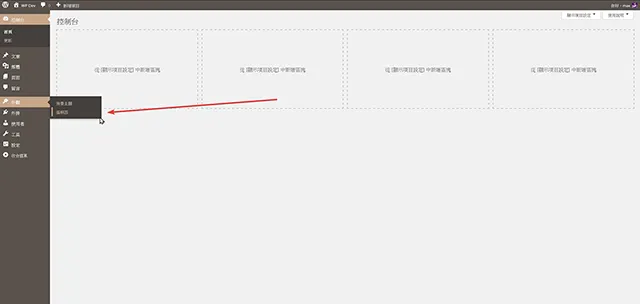
- 進入全站編輯畫面,請點擊選單中的範本。
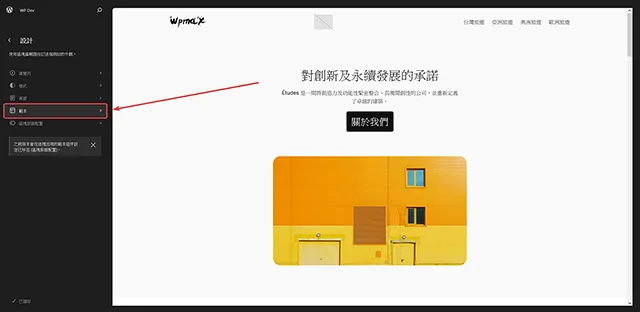
- 接著請選單篇內容。
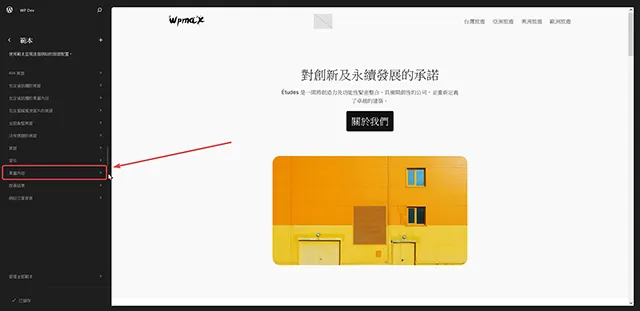
- 來到單篇內容編輯畫面,點擊鉛筆圖示準備開始進行編輯。
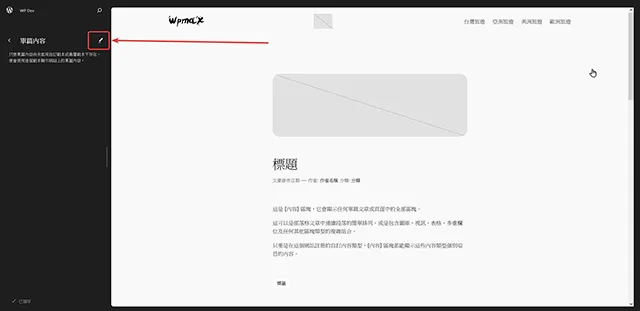
- 選擇想要展示瀏覽次數的地方開始編輯,文章範例我們將在文章中繼資料中加入瀏覽次數,加入的方式是透過外掛程式提供的短代碼就可以建立了。

- 在文章中繼資料後加入短代碼,貼上 [views] 就可以了。
![短代碼:[views]](https://wordpress.blog.tw/images/2024/02/14/20240214-11.webp)
- 回到網站前台,檢視單篇文章,就可以看到文章中繼資料展示瀏覽次數的統計數字了。
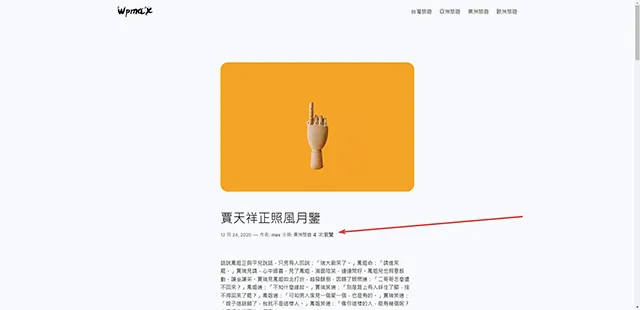
- 外掛程式名稱:WP-PostViews
- 外掛程式網址:https://tw.wordpress.org/plugins/wp-postviews/
- 外掛程式推薦:★★★★★
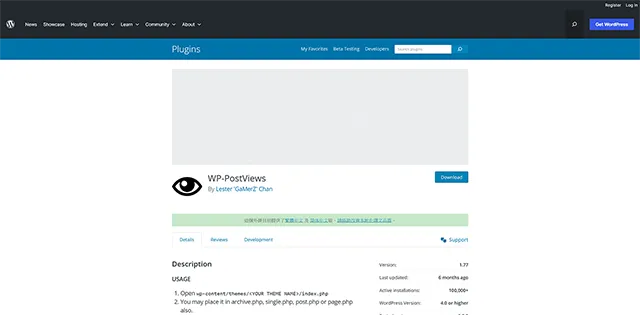
結論
今天分享的外掛程式,有超過 10萬的啟用安裝數,算是一款非常熱門的外掛程式,同時又已經繁體中文本地化完成,對於台灣的網站來說應該非常容易上手的一款外掛程式。如果你正想要尋求一個可以建立文章瀏覽次數的外掛程式,今天分享的 WP-PostViews 瀏覽次數外掛程式值得試試。